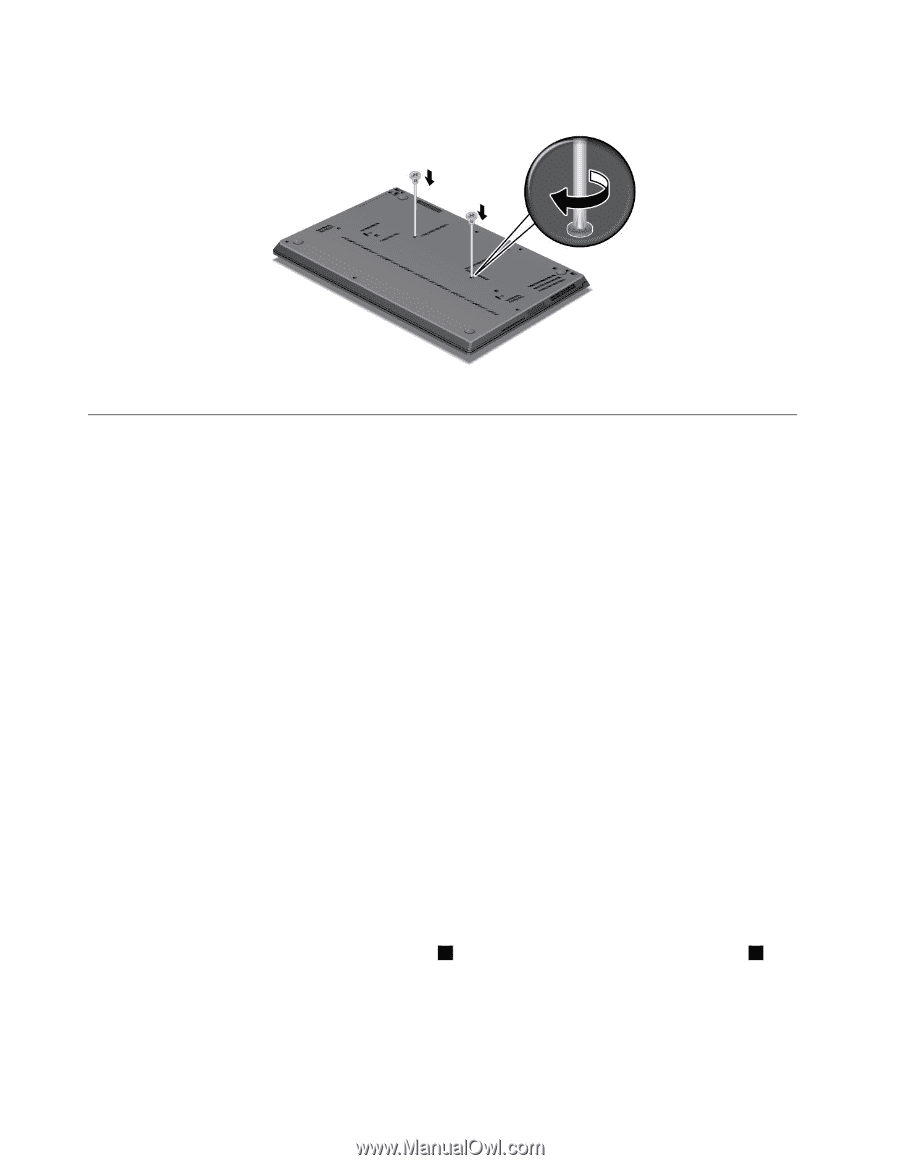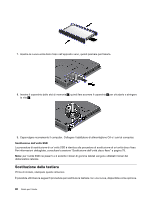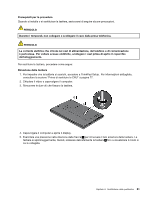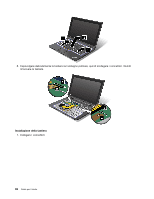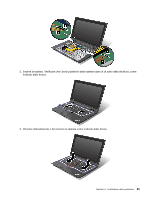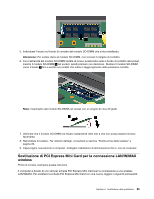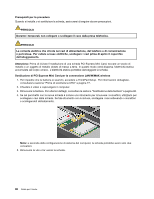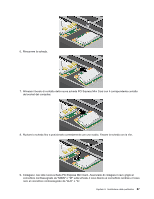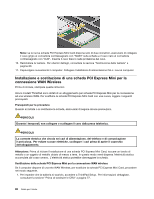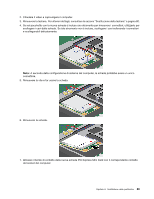Lenovo ThinkPad X1 Hybrid (Italian) User Guide - Page 102
Sostituzione del modulo di memoria
 |
View all Lenovo ThinkPad X1 Hybrid manuals
Add to My Manuals
Save this manual to your list of manuals |
Page 102 highlights
4. Chiudere il video e capovolgere il computer. Quindi reinserire le due viti. 5. Capovolgere nuovamente il computer. Collegare l'adattatore di alimentazione CA e i cavi al computer. Sostituzione del modulo di memoria Prima di iniziare, stampare queste istruzioni. L'aumento della capacità di memoria consente di eseguire i programmi più velocemente. È possibile aumentare la capacità di memoria del computer installando un modulo SO-DIMM (Small Outline Dual Inline Memory Module) privo di buffer SDRAM (Synchronous Dynamic Random Access Memory) DDR3 (Double Data Rate) disponibile come opzione, nell'alloggiamento del sostegno palmare del computer. Sono disponibili moduli SO-DIMM di diverse capacità. Per sostituire la memoria, leggere i seguenti prerequisiti e seguire le istruzioni riportate di seguito. Prerequisiti per la procedura Nota: La velocità operativa del modulo di memoria dipende dalla configurazione del computer e dalla sua combinazione con il modulo di memoria installato sul computer. In determinate condizioni, la memoria nel computer potrebbe non funzionare alla massima velocità. Attenzione: prima di iniziare l'installazione di un modulo, toccare un piano metallico o un oggetto che dispone di messa a terra. In questo modo verrà dispersa l'elettricità statica accumulata dal corpo umano. L'elettricità statica potrebbe danneggiare il dispositivo SO-DIMM. Sostituzione del modulo di memoria Per sostituire il SO-DIMM, effettuare le seguenti operazioni: 1. Per impedire che la batteria si scarichi, accedere a ThinkPad Setup. Per informazioni dettagliate, consultare la sezione "Prima di sostituire le CRU" a pagina 77. 2. Chiudere il video e capovolgere il computer. 3. Rimuovere la tastiera. Per ulteriori dettagli, consultare la sezione "Sostituzione della tastiera" a pagina 80. 4. Se il modulo SO-DIMM è già presente nello slot di memoria, premere contemporaneamente verso l'esterno sui fermi su entrambi i bordi del socket 1 e rimuoverlo per liberare spazio per il nuovo 2 . Conservarla per un uso futuro. 84 Guida per l'utente